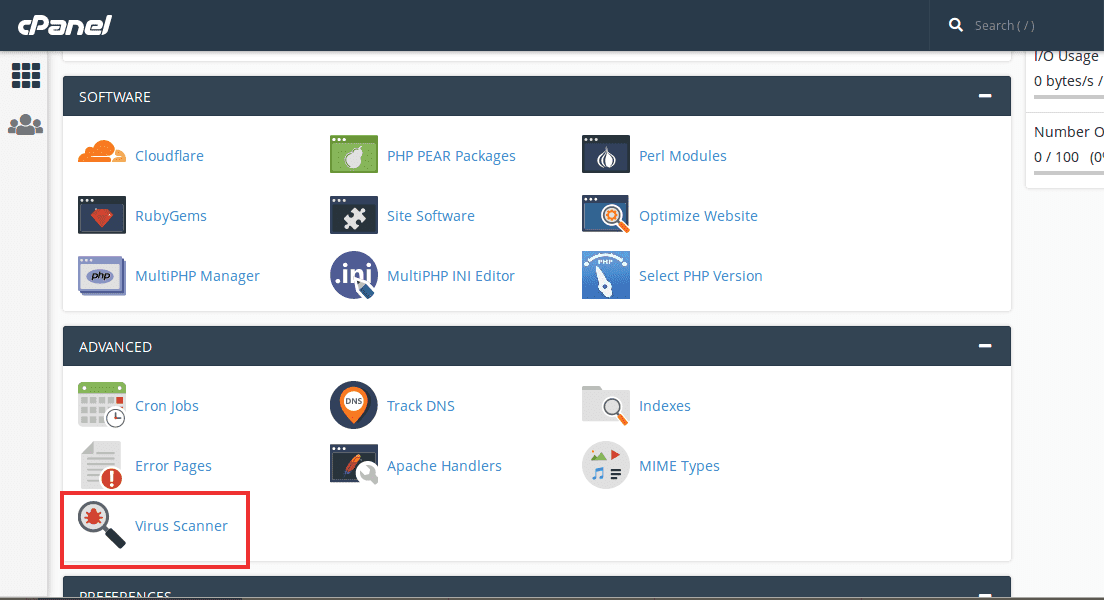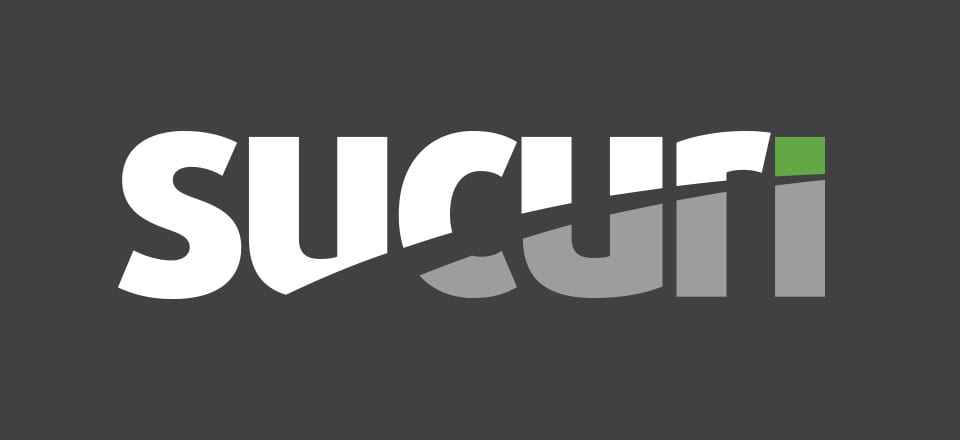Lista de coisas que você precisa seguir na remoção de malware
Conteúdo
O malware pode estragar completamente o seu site. Se você estiver usando o WordPress e seu site for afetado por malware, você terá que tomar as medidas necessárias o mais rápido possível e corrigir os problemas. Para isso, você precisará de certas coisas. Veremos todas as coisas que você precisa para remover o malware com facilidade. Aqui está a lista de verificação de remoção de malware que você precisa seguir na remoção de malware.
Pare de entrar em pânico e crie um backup
No começo, você precisa pare de se preocupar sobre o site hackeado e criar um backup do seu site. Você precisará de um plugin para fazer isso. Você pode instalar facilmente qualquer um dos plug-ins de backup do diretório WordPress. O diretório do WordPress é grande o suficiente para conter muitos plugins. Você terá inúmeras opções para escolher. Você terá que selecionar um plugin que possa criar facilmente um backup para o seu site. Você pode usar Updraft mais Aqui.
Agora, algumas pessoas podem estar se perguntando porque eles iriam querer fazer backup do site deles Se eles são já infectado com o malware, certo? Bem, você precisa. É importante ter um backup do seu site apenas no caso de algo dar errado. Existem milhares de coisas acontecendo quando você altera um pequeno código. Portanto, é importante manter um backup.
Talvez você possa exclua alguns importantes coisa enquanto você tenta consertar o malware. Você certamente não quero travar seu site enquanto você conserta o malware, certo? Portanto, você precisará fazer o backup antes de prosseguir. Depois de ter o backup, você certamente poderá passar para a próxima parte.
Use o cPanel Scanner – lista de verificação para remoção de malware
Você certamente pode usar o Scanner cPanel. Muitas pessoas não sabem disso. Existe um scanner de malware ou deveríamos dizer que um scanner de vírus é fornecido no seu cPanel. Você pode simplesmente abrir seu cPanel e ir para a opção de antivírus.
Basta clicar no botão digitalizar agora depois de clicar no botão “diretório inicial inteiro”caixa de seleção. Haverá várias opções que mostram como você deseja digitalizar seu site. Você pode verificar todo o diretório inicial ou apenas os e-mails. Aqui você terá que clicar no diretório inicial inteiro e você terá que execute a verificação para todo o diretório inicial. Não há outra opção disponível para você.
Se quiser remover completamente o vírus, você terá que executar o scanner em todo o diretório inicial. Vai levar algum tempo. O bom é que com certeza você pode fechar a aba e começar a fazer seu trabalho. Isso será executado no lado do servidor. Assim, você poderá fazer qualquer coisa depois de fechar a guia. Você também pode manter a guia aberta e passar para a próxima janela se quiser usar a Internet. Resumindo, você terá que esperar até que a verificação seja concluída.
Em seguida, ele irá notificá-lo e informar quando toda a verificação for concluída.
Corrija os arquivos
Agora, quando o a verificação foi concluída, voce terá que consertar os arquivos. A princípio, será te mostro a lista dos arquivos que foram infectados por malware. Você pode manter uma lista dos mesmos arquivos e salvá-la em algum lugar seguro. No entanto, isso é totalmente opcional. Mesmo se você não fizer isso, ainda poderá consertar o malware.
Isso também lhe dará uma ideia completa de quais arquivos foram afetados. Por exemplo, se os arquivos do plugin XYZ foram infectados, isso significa que o plugin pode conter código malicioso. Por favor, note que ter código malicioso é diferente de ser hackeado.
Indo além, você pode simplesmente corrigir todos os arquivos clicando na opção quarentena. Em alguns painéis, você poderá ver a opção de correção em vez de quarentena. Não se preocupe, ambas as opções farão a mesma coisa. Você pode simplesmente apertar o botão e esperar um pouco.
Agora, não demorará muito para consertar os arquivos. No entanto, se houver algum arquivo infectado por malware, isso poderá levar alguns minutos. Na maioria dos casos, dificilmente demorará 1 a 2 minutos. Então, você pode simplesmente esperar e, desta vez, pode até manter a aba aberta.
Depois disso, você verá a mensagem de sucesso e seu trabalho estará quase concluído. Não fique animado porque isso não é o fim. Acabamos de realizar uma única etapa para corrigir o malware. Há uma boa chance de que ainda existam muitos malwares ou vírus em seu site. Portanto, veremos como você pode avançar e seguir os próximos passos para corrigi-lo.
Use os plug-ins do verificador de malware
Agora, a próxima etapa é onde você terá que use o plug-in para corrigir o problema. Existem muitos plug-ins que você pode usar e que funcionarão como scanners de malware. Todos esses plugins irão ajudá-lo a fazer as alterações.
Aqui, verificaremos diferentes plug-ins que você pode usar. Primeiro, veremos uma lista rápida de alguns dos plug-ins e, em seguida, veremos como você pode usá-los de forma eficaz.
Portanto, começaremos com a lista de verificação de plug-ins de remoção de malware.
WordFence
Você sempre pode usar o WordFence. WordFence é um dos scanners de malware e um plugin de firewall que é um dos plugins mais populares disponíveis para segurança. Você pode instalar o plugin do diretório WordPress e começar a usá-lo. Você pode usar o plugin gratuito ou o plugin pago aqui. O plugin gratuito será atualizado um pouco tarde. O diretório de vírus é atualizado após 30 dias. Se você quiser usar um recurso avançado, certamente poderá fazê-lo. Os recursos avançados são muito mais.
Sucuri
Você certamente pode usar o plugin Sucuri. Este é um plugin que verifica seu site na nuvem. Em palavras mais simples, se houver algum problema no seu site e você tentar fazer a varredura do site, isso não afetará o seu servidor. Será feito na nuvem e seu servidor não esgotará os recursos. O plugin Sucuri oferece recursos suficientes para evitar que seu site sofra todos os ataques. Eles também têm um firewall para ajudá-lo a evitar novos ataques. Assim como o plugin anterior, aqui você obterá o plugin gratuito e também o plugin premium. Você pode usar qualquer um deles conforme desejar.
Outros Plugins
Você pode usar facilmente outros plug-ins. Existem muitos outros plug-ins que você pode usar. Todos os plug-ins que você instala estão disponíveis de duas maneiras. Você pode usar o plugin gratuito ou o plugin pago. Para a maioria das pessoas, uma alternativa gratuita é a melhor opção. Portanto, você não precisa usar o plugin pago. A menos que você seja um site com um grande volume de vendas, você sempre pode usar a versão gratuita do plugin e usá-lo em vez da versão paga.
Os outros plug-ins incluem iTheme Security, scanner de malware, etc. Você pode usar qualquer um deles conforme desejar. Todos eles são bons. No entanto, recomendamos que você escolha o WordFence ou o Sucuri.
Faça uma varredura no site – lista de verificação de remoção de malware
Agora você pode usar o plugin para verificar o site. Você precisa primeiro instale o plug-in, em seguida, ative-o e vá para o plugin. Depois disso, você pode abrir o plugin e haverá a opção de verificar o site. Você pode simplesmente clicar no botão digitalizar agora e a digitalização do site será iniciada.
A maioria dos plugins usará os recursos do servidor. Assim, você pode verificar o site quando houver menor número de visitantes. Não tente escanear o site nos horários de pico. Isso pode causar alguns incidentes infelizes que prejudicarão o site ou esgotarão o limite de recursos. Dessa forma, seu site pode travar. Portanto, certifique-se de digitalizá-lo em um momento em que há poucos visitantes em seu site.
Você pode aperte o scan agora botão e aguarde até que o plugin verifique o site. Ele iniciará o processo de verificação e você poderá ver facilmente os arquivos infectados. O plugin provavelmente detectará muitos arquivos que você terá que corrigir. Veremos como você pode consertar esses arquivos.
Consertando os arquivos
Você pode corrigir facilmente os arquivos como parte da lista de verificação de remoção de malware. O processo de correção de arquivos é bastante simples e rápido. Você pode simplesmente use o botão corrigir agora. Quando você clicar no botão consertar agora, ele começará a consertar os arquivos. Isso iniciará o processo de correção. Ele teria detectado primeiro os arquivos que precisam de sua atenção. Quando os arquivos forem encontrados, ele começará a corrigi-los um por um.
Por favor, note que isso irá tire algum tempo para corrigir todos os arquivos. Então, você terá que consertar os arquivos um por um. Você pode simplesmente esperar enquanto o plugin faz o trabalho para você. Em alguns casos, a fixação pode causar alguma carga em seu site. Seu site pode usar o máximo de recursos aqui. Portanto, certifique-se de corrigir os arquivos no momento em que há menos visitantes em seu site.
Depois disso, o processo será concluído e você terá um novo site limpo instalado e funcionando. Agora, você removeu com sucesso todos os malwares e vírus do site. Você pode então prosseguir para a próxima etapa. Na próxima etapa, você terá que fazer backup do seu site.
Faça backup do seu site
Depois de concluir o processo, é hora de faça backup do seu site. Você pode ter certeza de que atualizou o site. Se houver alguma atualização de plugin em seu site, você deverá certificar-se de que o atualizou. Desta forma, você pode estar seguro e ter uma versão limpa do seu site.
Você pode simplesmente fazer backup da versão limpa do site depois de verificar a funcionalidade do site. Você só deve criar o backup se o site está funcionando corretamente. Assim, você pode testar o seu site e se tudo correr conforme o planejado, basta fazer o backup do site.
Não se esqueça de exclua a versão mais antiga do site. Desta forma, você terá um novo backup limpo do seu site.
Dicas para manter seu site limpo – lista de verificação para remoção e verificação de malware
Agora veremos uma lista de verificação de remoção de malware que preparamos para você. Certifique-se de seguir todos eles se não quiser que seu site seja infectado por vírus novamente.
- Faça backups regulares do seu site. Você pode fazer backups diários de backups semanais.
- Certifique-se de ter um plugin de segurança instalado e monitore regularmente seu site em busca de malware. Você pode simplesmente executar o plugin e ele fará o trabalho.
- Depois disso, é importante certificar-se de que você instalou e ativou os plug-ins/temas apenas de sites de renome. Não instale nada de fonte desconhecida.
- Não use temas ou plug-ins anulados.
- Se houver uma atualização para qualquer plug-in or tema, certifique-se de atualizá-lo diariamente. As atualizações existem para garantir que o site esteja funcionando corretamente e que você não enfrente nenhum problema. Desta forma, seu site pode ficar seguro e devidamente monitorado.
Palavras finais sobre a lista de verificação de remoção de malware
Para resumir, estas são algumas maneiras de manter seu site livre de malware. Se você não estiver usando nenhum deles, poderá usá-los. Vimos o guia completo que você pode seguir para detectar o malware. Você também pode obter serviços de manutenção do WordPress se estiver usando um site enorme com muitos visitantes. Isso eliminará o risco de malware e manterá a segurança do site. Sem falar que isso também aumentará o desempenho do seu site. Portanto, você também pode obter os serviços, se desejar.
Nossos Blogs
Como começar?
Saiba Mais